如何查看电脑的显卡配置?显卡配置信息在哪里查看?
游客 2025-03-24 16:45 分类:电脑技巧 26
在电脑配置的世界里,显卡一直扮演着至关重要的角色,特别是在图像渲染和游戏体验方面。了解如何查看电脑的显卡配置,对于游戏玩家、专业设计师以及硬件爱好者来说显得尤为重要。本文将详细指导您显卡配置信息的查看方法,并提供一些实用技巧,确保您轻松掌握这一技巧。
查看显卡配置的重要性
在开始之前,先了解一下为什么我们需要查看显卡配置。显卡的性能直接决定了电脑在进行图形密集型任务时的表现,如游戏、视频编辑、3D建模等。查看显卡配置可以帮助用户确认电脑是否能够满足特定应用程序的最低要求,或者是否需要升级硬件以获得更好的体验。
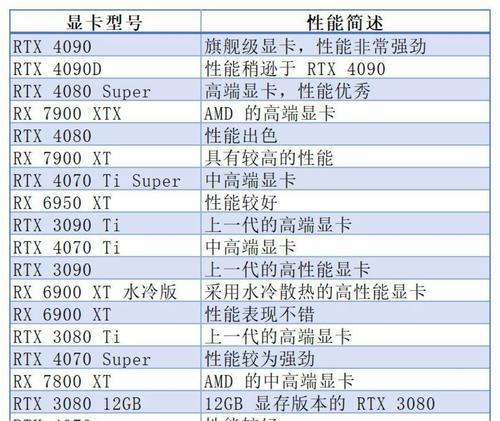
如何查看显卡配置信息
查看显卡配置并不复杂,下面分别介绍在不同操作系统中查看显卡配置的方法:
在Windows系统中查看显卡配置信息
1.使用“设置”菜单
1.打开“设置”(您可以通过点击开始菜单旁的齿轮图标或按`Win+I`快捷键来访问)。
2.点击“系统”,然后选择“关于”选项。
3.在“设备规格”下,您可以看到设备的品牌和型号。
4.点击“设备规格下方的“显示适配器属性”链接来获取更多详细信息。
2.利用“dxdiag”工具
1.在Windows搜索框中输入`dxdiag`,然后打开“dxdiag”工具。
2.在弹出的“DirectX诊断工具”窗口中,切换到“显示”选项卡。
3.在这里,您可以查看到显卡的详细信息,包括制造商、图形处理器型号、显存大小等。
3.使用第三方硬件检测软件
除了系统自带的方法外,也有许多第三方工具可以提供更详细的显卡信息。如“GPU-Z”、“Speccy”等软件,它们不仅能够展示显卡的基本信息,还能提供温度监控和更深入的硬件分析。
在Mac系统中查看显卡配置信息
1.使用“关于本机”
1.点击屏幕左上角的苹果菜单,选择“关于本机”。
2.在打开的窗口中,您可以看到电脑处理器、内存以及图形卡的信息。
2.使用系统信息应用
1.同样在“关于本机”界面中,点击“系统报告”按钮,系统信息应用将会打开。
2.在系统信息应用中,选择“硬件”一栏,然后点击“图形/显示卡”可以查看到显卡的详细信息。
在Linux系统中查看显卡配置信息
使用命令行工具
1.打开终端。
2.输入命令`sensors`可以查看温度信息(如果您的显卡支持的话)。
3.输入命令`lspci|grepVGA`可以列出连接到系统的所有VGA兼容设备。
4.为了获取更深入的信息,安装`inxi`工具(`sudoapt-getinstallinxi`),然后输入命令`inxi-G`,这将显示显卡的完整信息。

常见问题与实用技巧
如何判断显卡是否满足游戏的需求?
查看游戏的系统要求,然后将这些要求与您的显卡规格进行对比,即可了解是否满足。可以使用在线工具,如“CanYouRunIt?”来自动检测并给予反馈。
显卡信息显示为集成显卡,而我装的是独立显卡,原因何在?
多数情况下,如果系统只显示集成显卡,可能是因为未正确安装独立显卡驱动,或者显卡未被正确识别。请尝试更新显卡驱动程序,或检查硬件连接是否正确。
如何升级显卡驱动?
可以通过显卡制造商的官网下载最新的驱动程序进行升级。一般来说,在网站上根据显卡型号选择对应的驱动安装即可。
显卡温度高怎么办?
确保电脑的散热系统运行正常,包括散热风扇和散热通道没有灰尘阻塞。如果温度依然高,考虑升级散热器或改善机箱内的气流。
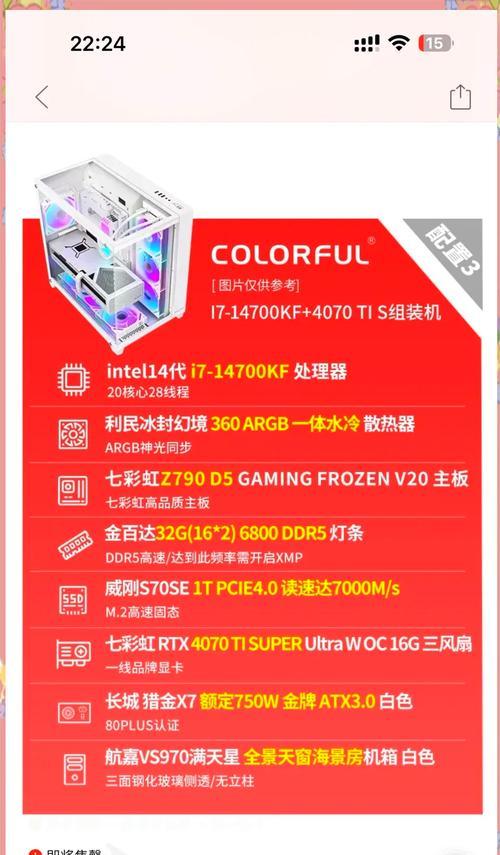
综合以上
掌握查看电脑显卡配置的方法对于任何电脑用户来说都是一项基础而重要的技能。无论是为了满足游戏需求、进行专业级别的图形工作,还是保持系统的最佳性能,了解显卡的详细信息都是关键。Windows、Mac和Linux各自提供了查看显卡配置的简单方法,同时还有许多第三方软件能提供更深入的分析。希望本文能够帮助您轻松了解并管理自己的电脑显卡配置。
版权声明:本文内容由互联网用户自发贡献,该文观点仅代表作者本人。本站仅提供信息存储空间服务,不拥有所有权,不承担相关法律责任。如发现本站有涉嫌抄袭侵权/违法违规的内容, 请发送邮件至 3561739510@qq.com 举报,一经查实,本站将立刻删除。!
- 最新文章
-
- 如何使用cmd命令查看局域网ip地址?
- 电脑图标放大后如何恢复原状?电脑图标放大后如何快速恢复?
- win10专业版和企业版哪个好用?哪个更适合企业用户?
- 笔记本电脑膜贴纸怎么贴?贴纸时需要注意哪些事项?
- 笔记本电脑屏幕不亮怎么办?有哪些可能的原因?
- 华为root权限开启的条件是什么?如何正确开启华为root权限?
- 如何使用cmd命令查看电脑IP地址?
- 谷歌浏览器无法打开怎么办?如何快速解决?
- 如何使用命令行刷新ip地址?
- word中表格段落设置的具体位置是什么?
- 如何使用ip跟踪命令cmd?ip跟踪命令cmd的正确使用方法是什么?
- 如何通过命令查看服务器ip地址?有哪些方法?
- 如何在Win11中进行滚动截屏?
- win11截图快捷键是什么?如何快速捕捉屏幕?
- win10系统如何进行优化?优化后系统性能有何提升?
- 热门文章
-
- 电脑屏幕出现闪屏是什么原因?如何解决?
- 拍照时手机影子影响画面怎么办?有哪些避免技巧?
- 笔记本电脑膜贴纸怎么贴?贴纸时需要注意哪些事项?
- 修改开机密码需要几步?修改开机密码后如何验证?
- 如何使用ip跟踪命令cmd?ip跟踪命令cmd的正确使用方法是什么?
- win10系统如何进行优化?优化后系统性能有何提升?
- 华为root权限开启的条件是什么?如何正确开启华为root权限?
- 电脑图标放大后如何恢复原状?电脑图标放大后如何快速恢复?
- 如何使用cmd命令查看局域网ip地址?
- 如何使用cmd命令查看电脑IP地址?
- cdr文件在线转换格式的正确方法是什么?
- 如何通过命令查看服务器ip地址?有哪些方法?
- 苹果a1278笔记本i5操作方法是什么?遇到问题如何解决?
- 手机无法连接移动网络怎么办?可能的原因有哪些?
- win10专业版和企业版哪个好用?哪个更适合企业用户?
- 热评文章
-
- 争雄神途手游对战攻略?如何提升对战技巧和胜率?
- 能赚钱的网络游戏有哪些?如何选择适合自己的游戏赚钱?
- 2023年最热门的大型3d游戏手游有哪些?排行榜前十名是哪些?
- 轩辕剑天之痕怎么玩?游戏特色玩法有哪些常见问题解答?
- 4D急速追风游戏怎么玩?游戏体验和操作技巧是什么?
- 原神迪希雅如何培养?培养迪希雅需要注意哪些常见问题?
- 好玩的小游戏推荐?哪些小游戏适合消磨时间?
- 最好玩的小游戏有哪些?如何找到最适合自己的一款?
- 末日公寓攻略完整版怎么获取?游戏通关秘诀是什么?
- 修魔世界战斗系统怎么玩?有哪些特色功能和常见问题解答?
- 哪个职业在传奇私服中最受欢迎?最受欢迎职业的优劣势是什么?
- 传奇手游哪款好玩?2024年最热门的传奇手游推荐及评测?
- 国外很火的手游有哪些?如何下载和体验?
- 2023最新手游推荐有哪些?如何选择适合自己的游戏?
- 盒子游戏交易平台怎么用?常见问题有哪些解决方法?
- 热门tag
- 标签列表
- 友情链接










